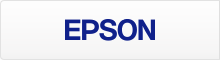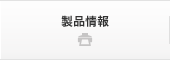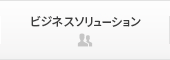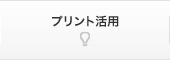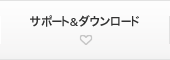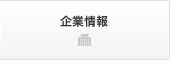プリンターでプリントするためには、まず写真を閲覧できるソフトが必要です。ここでは、「Adobe® Photoshop® Elements」を使って説明していきます。
※ここでは、今回のレッスンを進めるにあたって必要最低限の手順のみを紹介しています。ソフトの使い方などの詳しい情報は、Adobe® Photoshop® Elementsに付属のマニュアルやヘルプ、 メーカーのWebサイトなどを参考にしてください。
メーカーのWebサイトなどを参考にしてください。
写真データを開く
まず、Photoshop®で正しい色空間で作業できるようにします。カメラで設定した色空間に合わせたカラー設定が必要です。
カラー設定を確認する
「編集」→「カラー設定」を選ぶと、図のような画面が表示されます。


この「カラー設定」はご利用環境によって最適な設定が異なります。お使いのデジタルカメラの色空間に合わせるようにしましょう。
■sRGBの場合:「画面表示用に最適化」を選びましょう。
■Adobe RGBの場合:「プリント出力用に最適化」を選びましょう。

Adobe® Photoshop® CS などを使用している場合は、画像を開く際に、左のような「埋め込まれたプロファイルの不一致」の警告画面が出ることがあります。そのときは、「作業用スペースの代わりに埋め込みプロファイルを使用」を選択して画像を開いてください。